האם הדואר שלך לא עובד לאחר עדכוני macOS Mojave?
ל-macOS Mojave יש הרבה תכונות נהדרות כולל המצב האפל, מצב התצוגה הדינמית, שיפורים באפליקציית התמונות ותכונות רבות אחרות. לא בוצעו יותר מדי שינויים באפליקציית הדואר. מספר משתמשים מדווחים שהדואר שלהם קורס או נסגר באופן בלתי צפוי לאחר עדכון ל-macOS Mojave.
אם אתה נתקל בבעיה זו לאחר עדכון ל-macOS Mojave, בצע את השלבים הבאים ובדוק אם הבעיה שלך נפתרה.
תוכן
-
בדוק את הסרטון שלנו באפליקציית הדואר לא עובדת, או קרא את הטקסט למטה
- מאמרים קשורים:
-
דואר לא מופעל או דואר לא עובד לאחר שדרוג macOS Mojave?
- דואר קורס או איטי לאחר שדרוג macOS Mojave, כיצד לתקן
-
חסרות תיקיות דואר לאחר עדכון macOS Mojave?
- בעיות הקשורות לאימות דו-גורמי
-
טיפים לקוראים
- פוסטים קשורים:
בדוק את הסרטון שלנו באפליקציית הדואר לא עובדת, או קרא את הטקסט למטה
מאמרים קשורים:
- כיצד ומדוע עליך להתחיל להשתמש בכינויים בחשבון הדוא"ל שלך ב- iCloud
- דואר לא עובד ב-macOS Catalina, כיצד לתקן
- כיצד לתקן את פתיחת Apple Mail במסך מפוצל ב-macOS Catalina
- היכן מאוחסנות הודעות בארכיון בדואר ב-macOS?
- השתמש בתכונות צילום המסך החדשות ב-macOS Mojave
- הכל על מצב כהה ומצב תצוגה דינמית ב-macOS Mojave
- כיצד לשדרג לאחור מ-macOS Mojave ל-macOS High Sierra או Sierra
רוב הסיכויים שאפליקציית הדואר שלך לא מסוגלת לשמור את המצב הקודם כראוי וזו הסיבה שהיא ממשיכה לקרוס או לא מגיבה.
דואר לא מופעל או דואר לא עובד לאחר שדרוג macOS Mojave?
דבר אחד שקל לנסות אם אתה מתמודד עם דואר לא מופעל ב-MacBook שלך הוא להפעיל את אפליקציית הדואר מתיקיית היישומים, בניגוד לרציף שעל המסך שלך.
אם זה עובד, תצטרך לנקות את הסמל מהרציף ואז להוסיף אותו מחדש מאוחר יותר.
אם הפעלה באמצעות תיקיית היישומים לא פתרה את הבעיה שלך, נסה לצאת מ-Mail ולהפעיל מחדש את היישום תוך לחיצה ממושכת על מקש Shift.
כאשר אף אחד מהטיפים הללו לא עוזר, בצע את השלבים המפורטים להלן.
מחפש macOS Catalina שלבים ספציפיים לפתרון בעיות דואר? עיין במאמר זה במקום זאת: דואר לא עובד ב-macOS Catalina, כיצד לתקן
דואר קורס או איטי לאחר שדרוג macOS Mojave, כיצד לתקן
כדי לפתור בעיות דואר קורס/אימייל לא מגיב ב-macOS Mojave, דרך הפעולה הטובה ביותר היא להסיר חלק מנתוני מצב האפליקציה הקודמים, להפעיל מחדש את ה-MacBook ולאחר מכן להפעיל מחדש את Mail.
אנו ממליצים שיהיה לך גיבוי נקי של ה-MacBook שלך לפני שתמשיך עם השלבים.
- התחל עם יציאה בכוח מאפליקציית הדואר ב-MacBook / Mac שלך. אם אינך מצליח לצאת מהאפליקציה בכוח באמצעות סמל העגינה (אפליקציית הדואר אינה מגיבה), פתח את צג הפעילות.
- הקלק על ה זַרקוֹר סמל בפינה השמאלית העליונה של ה-MacBook והקלד מעקב פעילות (תמונה). הקלק על ה אפליקציית ניטור פעילות כדי להפעיל את כלי השירות.
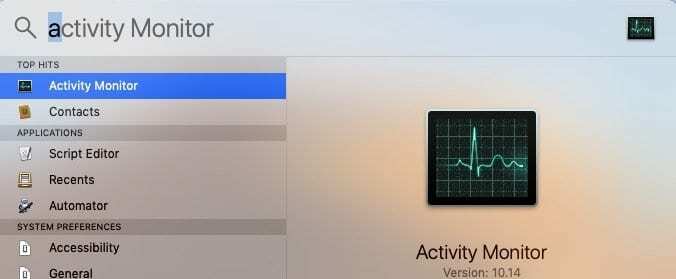
- הקלד 'דוֹאַר' בתיבת החיפוש ולאחר מכן סמן את האפליקציה. לאחר מכן לחץ על 'איקסכדי לכבות את האפליקציה.
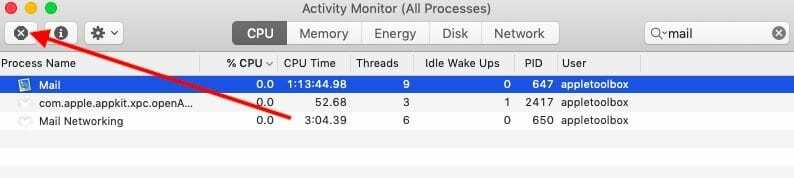
- כעת לאחר שסגרת את אפליקציית הדואר, התחל לנקות חלק מהקבצים של המצב הקודם ב-MacBook שלך.
- לִפְתוֹחַ אפליקציית Finder
- החזק את מקש אופציה ובחר סִפְרִיָה מהתפריט העליון.
- אם אינך יכול לראות את ספריית המשתמש שלך, בצע את השלבים המפורטים במאמר זה כדי לגרום לספריית המשתמש שלך להופיע
- עבור לתיקיה 'מיכלים > com.apple.mail > נתונים > ספריה > מצב יישום שמור' ולהעביר את התיקיה שנקראת 'com.apple.mail.savedState' לפח.
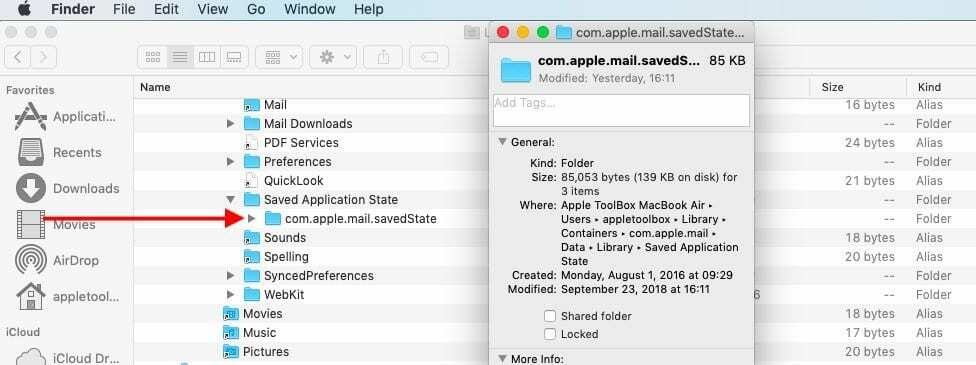
- השלב הבא הוא לנקות את מיכלי ספריית אפליקציית הדואר
- לִפְתוֹחַ אפליקציית Finder, לחץ על מפתח אפשרות ולחץ על 'ללכתבתפריט העליון ובחר ~/ספרייה/מכולות
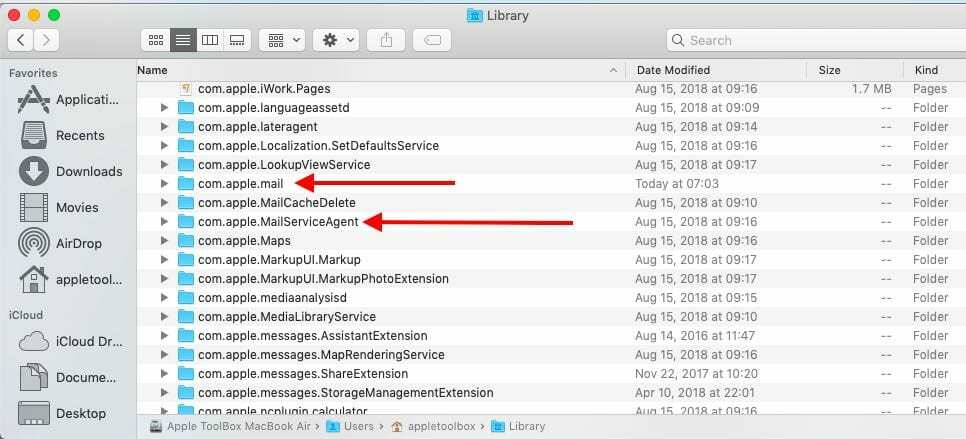
- חפש את שני הקבצים הבאים וגרור אותם אל שולחן העבודה שלך. כך תישמרו את הקבצים למועד מאוחר יותר אם תזדקקו להם.
- com.apple.mail
- com.apple. MailServiceAgent
- השלב הבא הוא להסיר את קבצי מעטפת הדואר מהספרייה. עשה זאת באמצעות אפליקציית Finder כפי שהוסבר לעיל.
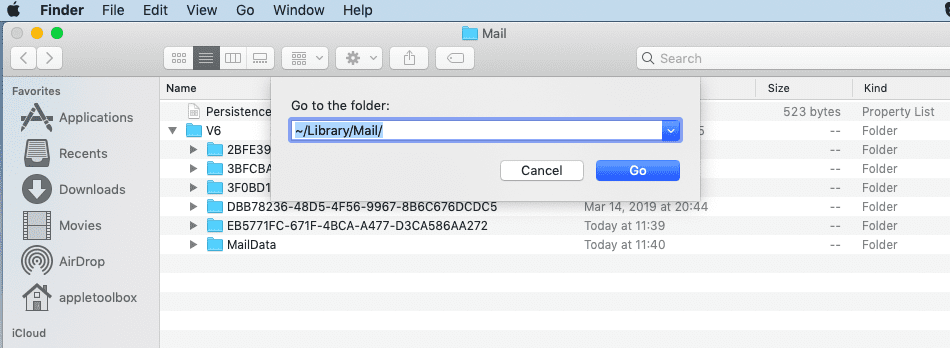
- קבצי ה-Envelope נמצאים ב- MailData תיקייה. באמצעות אפליקציית Finder, לחץ על עבור > עבור אל והקלד ~/Library/Mail/V6.
- או נווט ידנית למיקום המדויק ב משתמש > ספריה > דואר > V6
- או נווט ידנית למיקום המדויק ב משתמש > ספריה > דואר > V6
- לְהַרְחִיב תיקיית MailData. צריכים להיות שלושה קובצי מעטפה עיקריים, והם מוצגים בתמונה כאן. הסר אותם לשולחן העבודה שלך.
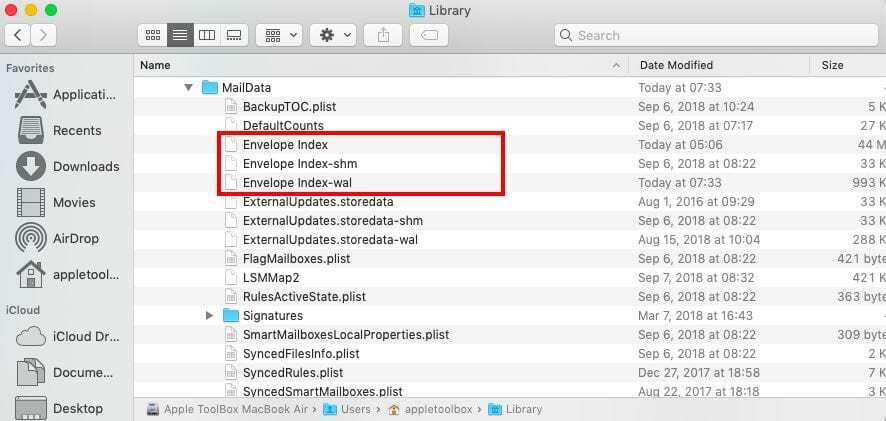
- רוקן את האשפה, הפעל מחדש את ה-MacBook ולאחר מכן נסה להפעיל את Mail. בדוק אם בעיית הדואר שלך נפתרה.
- אם הדואר שלך מופעל ללא בעיות ואינו קורס או נתקע, אתה יכול להעביר את קבצי com.apple* משולחן העבודה שלך לאשפה
בהתאם לאופן שבו אתה מגדיר את אפליקציית הדואר שלך, ההעדפות שלך עבור דואר עשויות להיראות שונות מכיוון שהן חוזרות לברירת המחדל.
חסרות תיקיות דואר לאחר עדכון macOS Mojave?
הבעיה הנוספת שקורה לפעמים כשאתה משדרג לגרסת macOS חדשה היא שחלק מתיקיות הדואר שלך נעלמות. מצב זה נדיר, ולא ראינו אותו בזמן השימוש ב-macOS Mojave.
הדבר הראשון לעשות אם יש לך בעיה זו הוא לבדוק את חיבורי הדואר שלך ב-macOS Mojave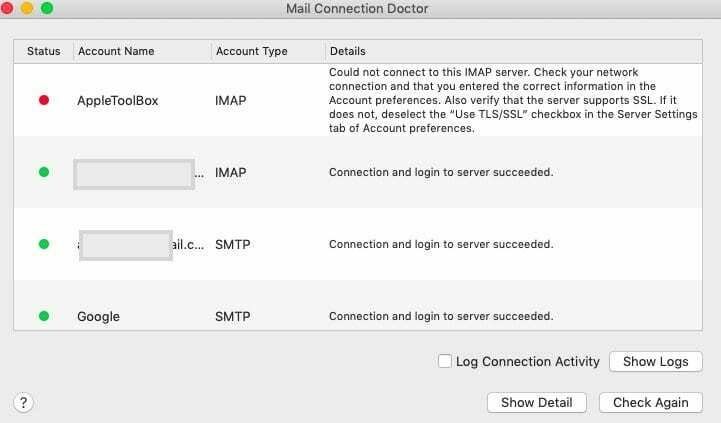
- לְהַשִׁיק אפליקציית דואר
- עבור לחלון בתפריט העליון ובחר רופא חיבור
- זה יראה לך אם יש בעיות עם חיבורי חשבון הדואר.
- תצטרך לבדוק מחדש את הגדרות החשבון שלך או למחוק ולהוסיף מחדש את חשבון הדוא"ל שלך לדואר כדי לפתור את זה
- לאחר פתרון בעיית החיבור, רוב הסיכויים שתיבת הדואר שלך תהיה נגישה
אם החיבורים שלך טובים ועדיין חסרות לך התיקיות שלך, תצטרך לבנות מחדש את תיבת הדואר שלך ולהוסיף מחדש את ההודעות שלך לאינדקס כדי לפתור את הבעיה.
ה מסמכי תמיכה של אפל ללוות אותך בפירוט רב במאמץ הבנייה מחדש.
בעיות הקשורות לאימות דו-גורמי
ראינו כמה משתמשים נתקלים בבעיות עם אפליקציית הדואר שלהם ב-MacBook שלהם לאחר שדרוג החשבון שלהם עם אימות דו-גורמי (2FA). זה קשור יותר לחשבון iCloud שלך.
אתה יכול לעקוב אחר מאמר זה למטה כדי להבין את הבעיה ולתקן אותה ב-MacBook שלך.
- בעיות דואר ב-MacBook לאחר שדרוג לאימות דו-גורמי, הנה איך לתקן
אנו מקווים שמאמר פתרון בעיות זה היה מועיל לך. אנא הודע לנו אם יש לך שאלות או הערות.
טיפים לקוראים 
- אם העדפות הדואר שלך לא מוצגות או ריקות, נסה את הפעולות הבאות:
- צא מאפליקציית הדואר ומכל האפליקציות הפתוחות
- פתח את Finder
- בחר בתפריט 'עבור' ובחר 'עבור לתיקיה'
- בשורת החיפוש, הקלד את הדברים הבאים: ~/Library/Containers/com.apple.mail
- בחר והדגש את כל התוכן של אותה תיקייה, ולאחר מכן לחץ באמצעות לחצן העכבר הימני
- בחר "תיקיה חדשה עם בחירה".
- תן שם לתיקייה OLD. אך אל תעביר את התיקיה החדשה הזו ממיקומה הנוכחי
- סגור את חלון ה-Finder
- הפעל מחדש את ה-Mac שלך
- פתח את העדפות דואר ובדוק אם זה עובד כרגיל
- סגור את אפליקציית הדואר. מצא ומחק או בודד את הקובץ הזה בשולחן העבודה שלך /Users/שם המשתמש שלך/Library/Preferences/com.apple.mail-shared.plist. פתח מחדש את הדואר ובדוק אם הוא מאפשר לך כעת להזין את שם המשתמש והסיסמה שלך. ייתכן שתצטרך לבצע את השלבים האלה כמה פעמים לפני שהוא יידבק. לאחר פתיחת Mail, ואתה מאשר את חשבונך, מחק את קובץ ה-.plist הישן הזה ורוקן את האשפה כדי להסיר אותו לחלוטין
- עבורי, הייתה בעיית סנכרון עם iCloud. יציאה מ-iCloud ולאחר מכן התחברות חזרה תיקנה את הבעיה עבור ה-Mac שלי. שים לב שכאשר אתה עושה זאת, iCloud מתחיל להוריד שוב את כל הדואר האלקטרוני שלך - אשר בהתאם לגודל תיבת הדואר שלך, יכול לקחת קצת זמן!
- ביצעתי אימות דו-שלבי בדוא"ל שלי. אז הייתי צריך לבקש מג'ימייל סיסמת אפליקציה. ברגע שהכנסתי את הסיסמה, הכל עבד! אז אם אתה משתמש באימות דו-שלבי ורואה שגיאת "סיסמה שגויה" כשאתה מנסה לגשת לחשבון שלך, סיסמת אפליקציה עשויה לפתור את הבעיה
- אם חסרות לך תיקיות דואר ואתה יכול לפתוח את אפליקציית הדואר אבל היא פשוט לא עובדת כמו שצריך, נסה זאת לפני שאתה מאפס את החשבון.
- פתח את אפליקציית הדואר
- בחר תצוגה > הצג רשימת תיבות דואר
- הקש על החץ שליד תיבת דואר נכנס מהסרגל הצדדי השמאלי כדי להציג את כל החשבונות שלך
- לחץ לחיצה ימנית על אחד מהחשבונות שלך או על החשבון שנתקל בבעיות
- בחר קבל פרטי חשבון
- המתן עד שהמידע יאוכלס
- בחר תיקיה בודדת (כמו Inbox או כל תיקיה אחרת שיצרת)
- הקש על הצג הודעות
- כל תיקיות חשבונות הדוא"ל שלך וההודעות שלהם אמורות להופיע כעת

אובססיבי לטכנולוגיה מאז הגעתו המוקדמת של A/UX לאפל, Sudz (SK) אחראית על ניהול העריכה של AppleToolBox. הוא מבוסס מלוס אנג'לס, קליפורניה.
Sudz מתמחה בכיסוי כל הקשור ל-macOS, לאחר שסקרה עשרות פיתוחים של OS X ו-macOS במהלך השנים.
בחיים קודמים, סודז עבדה בסיוע לחברות Fortune 100 עם שאיפות הטכנולוגיה והטרנספורמציה העסקית שלהן.